Jak tworzyć obrazy do udostępniania w mediach społecznościowych: 3 potężne narzędzia: egzaminator mediów społecznościowych
Narzędzia Mediów Społecznościowych / / September 26, 2020
 Czy dołączasz do artykułów i aktualizacji obrazy, które można udostępniać?
Czy dołączasz do artykułów i aktualizacji obrazy, które można udostępniać?
Czy możesz je stworzyć samodzielnie, czy uważasz, że brakuje Ci umiejętności projektowych?
Nie ma sensu zatrudniać projektanta graficznego za każdym razem, gdy potrzebujesz obrazu.
W tym artykule pokażę ci trzy narzędzia do projektowania online do tworzenia własnych obrazów, które można udostępniać - nie są wymagane żadne formalne umiejętności projektowania.

1: Twórz obrazy wielokrotnego użytku z warstwami
Canva jest narzędzie online zbudowany przez projektantów, którzy nie byli projektantami. Po otwarciu konta Canva oferuje krótki samouczek i pięć wyzwań początkujących, które pomogą Ci zacząć. Możesz również zapoznać się z innymi samouczkami dotyczącymi projektowania na stronie głównej - każdy z nich zajmuje około trzech minut.
To szczególne narzędzie do projektowania jest doskonałym wyborem, jeśli chcesz utwórz szablon, a następnie w razie potrzeby zmień tło, tekst lub inne elementy
Jeśli potrzebujesz inspiracji do nowego obrazu, zajrzyj do sekcji „Redakcja poleca” serwisu Canva na stronie głównej. Kiedy zaczynasz, nie martw się, że popełnisz błąd. Canva to ułatwia eksperymentuj i zmieniaj rzeczy w miarę postępów. Kiedy skończysz, możesz zapisz swoją pracę bezpośrednio na swojej stronie głównej.
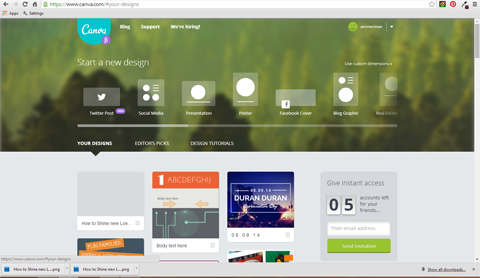
Canva zapewnia dużą elastyczność. Oferują bezpłatne i płatne opcje tła, ikon i obrazów. Podobnie jak w przypadku większości narzędzi do projektowania, możesz przesyłać własne obrazy.
Płatne opcje Canva to tylko 1 USD. Gdy je kupisz, będą dostępne tylko przez 24 godziny i tylko w ramach jednego projektu. Niedrogie zdjęcia w serwisie Canva to świetna oszczędność czasu i mogą stanowić różnicę między nudnym a niesamowitym.
Aby znaleźć obraz, kliknij w polu wyszukiwania i wybierz typ obrazu, którego szukasz. Na przykład, aby znaleźć ikonę Twittera poniżej, wybrałem Przyciski i szukałem Twittera. Jeśli tworzysz artykuł na Pinterest i tworzysz obraz w serwisie Canva, możesz wyszukać hasło „Pinterest”, a otrzymasz inne opcje ikon.
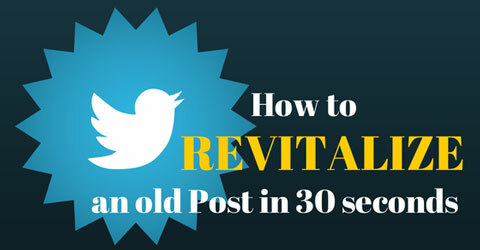
Chcesz się zmienić kolor czegoś- może Twój tekst? Kliknij tekst, a następnie kliknij koła kolorów, aby łatwo zmieniać kolory. Canva nie ma selektora kolorów (zakraplacza do wybierania kolorów już na obrazie), ale ma koło kolorów pod znakiem +.
Moją ulubioną cechą kolorów Canva jest to, że zapisuje ostatnie kolory, co jest miłe, gdy wiesz, że często będziesz używać kolorów firmowych.
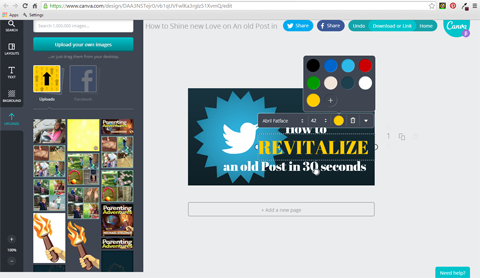
Jak w przypadku każdego nowego narzędzia, istnieje krzywa uczenia się, ale szybko przez nią przechodzisz. Gdy już się do tego przyzwyczaisz, proces Canva będzie dla Ciebie najlepszy.
ja użyj serwisu Canva kiedy pracuję nad obrazem lub tworzę szablon, którego będę używał ponownie. Używam też Canva do ich fantastycznych zdjęć i podstawowej struktury.
# 2: Dodaj zainteresowanie czcionkami
PicMonkey jest znany z przyjemnego, przyjaznego dla użytkownika interfejsu i ogromnej kolekcji czcionek. To narzędzie jest bezpłatne, ale jeśli masz płatne konto, możesz uzyskać wersję bez reklam, która zawiera czcionki i układy premium.
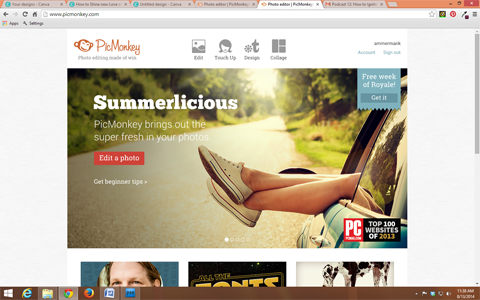
Dla wielu osób wybór czcionek PicMonkey jest ogromną atrakcją. Jest nawet opcja do dodawania specjalistycznych czcionekco oznacza, że jeśli Twoja firma używa określonej czcionki, możesz ją przesłać i używać w PicMonkey.
Dzięki PicMonkey zmiana kolorów tła i tekstu jest bardzo prosta. Możesz wybierz określony kolor, jeśli znasz kod szesnastkowy, użyj próbnika kolorów lub użyj zakraplacza wybierz kolor bezpośrednio z obrazu.
Skorzystaj ze szkolenia marketingowego YouTube - online!

Chcesz zwiększyć swoje zaangażowanie i sprzedaż w YouTube? Następnie dołącz do największego i najlepszego grona ekspertów ds. Marketingu YouTube, którzy dzielą się swoimi sprawdzonymi strategiami. Otrzymasz szczegółowe instrukcje na żywo Strategia YouTube, tworzenie filmów i reklamy w YouTube. Zostań bohaterem marketingu YouTube dla swojej firmy i klientów, wdrażając strategie, które przynoszą sprawdzone rezultaty. To jest szkolenie online na żywo od Twoich znajomych z Social Media Examiner.
KLIKNIJ TUTAJ PO SZCZEGÓŁY - SPRZEDAŻ KOŃCZY SIĘ 22 WRZEŚNIA!W poniższym przykładzie użyłem zakraplacza, aby zduplikować kolor płynu i użyłem tego koloru dla środkowego wiersza tekstu.
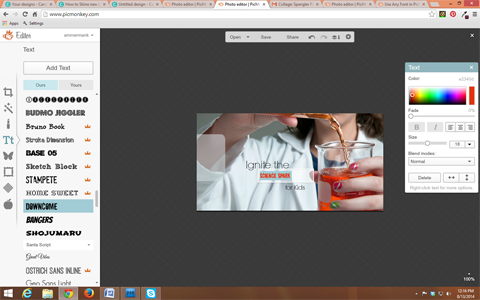
PicMonkey ułatwia wypróbowanie czcionek i kolorów, ale zazwyczaj jest to dobry pomysł trzymaj się jednej lub dwóch czcionek i jednego do trzech kolorów dla ogólnego obrazu.
Może się zdarzyć, że zajdzie taka potrzeba utwórz obraz i wykonaj duplikaty w różnych rozmiarach. Nie ma problemu. Możesz otworzyć inną kartę dla PicMonkey i po prostu skopiować i wkleić tekst z oryginalnego obrazu do nowego obrazu w nowej karcie. PicMonkey kopiuje kolory i czcionki, umożliwiając szybkie odtworzenie innego obrazu - i możesz dowolnie zmieniać rozmiar.
Wadą PicMonkey jest to, że musisz zapisz swoją pracę na swoim komputerze. Kiedy zamkniesz swoją pracę w PicMonkey, zniknie ona na zawsze! Jeśli prześlesz i otworzysz zapisany obraz w PicMonkey, zostanie on spłaszczony, co oznacza, że nie możesz zmieniać kolorów, czcionek ani przesuwać tekstu.
Zapisując obraz na komputerze, możesz nadać plikowi nazwę, wybierz .jpg lub .png, ustaw jakość i zmień rozmiar według potrzeb.
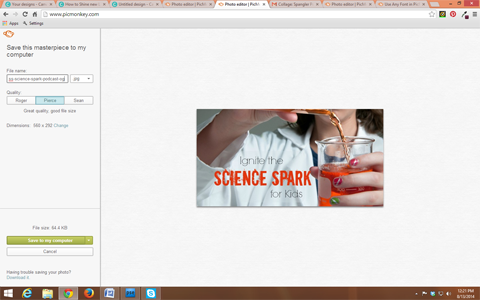
Niewielu może oprzeć się pokusie biblioteki czcionek PicMonkey, a wielu uwielbia szybkość interfejsu.
ja użyj PicMonkey kiedy robię jednorazowe zdjęcia, pracuję solo lub wykorzystuję własne zdjęcia.
# 3: rób szybkie obrazy na telefonie komórkowym
WordSwag jest dostępny tylko dla telefonów komórkowych narzędzie idealne do szybkiego tworzenia cytatów.
Możesz prześlij własne zdjęcie z aparatu lub użyj ich ustawionego tła. Tak czy inaczej, tła można łatwo zamienić później, więc śmiało eksperymentuj. Często korzystam z biblioteki zdjęć WordSwag, ale jest ona nieco ograniczona.
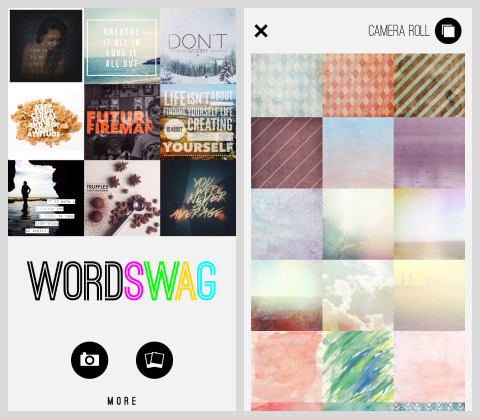
Po tobie wybierz tło, możesz Dodaj tekst. Możesz użyj gotowych cytatów lub wybierz Niestandardowe z menu i utwórz własne.
Aby dodać tekst, dotknij dwukrotnie środka obrazu, aby wyświetlić pole tekstowe. ja zwykle wyłącz opcję automatycznego łamania linii więc mogę wybrać sposób zawijania tekstu. Możesz tworzyć własne podziały wierszy, dotykając przycisku Return.
W poniższym przykładzie widać, gdzie przeniosłem słowo „inne” do następnego wiersza, ponieważ chcę, aby to słowo zaczynało drugi wiersz tekstu.
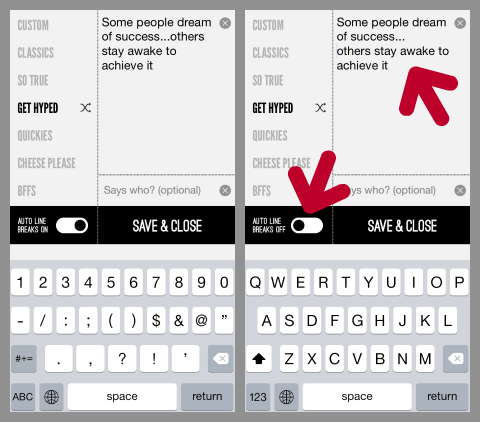
Gdy skończysz, kliknij Zapisz i zamknij, aby przejść do koloru, stylu i przezroczystości tekstu. Zabawa naprawdę zaczyna się, gdy ty przesuń i kliknij różne style czcionek! Jeśli kiedykolwiek ręcznie manipulowałeś układami tekstu, z pewnością docenisz tę funkcję!
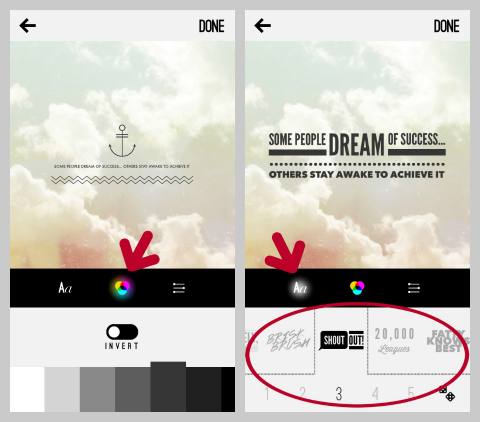
Kiedy wszystko jest gotowe, kliknij Gotowe i będziesz miał szansę udostępnij swoje zdjęcie na Facebooku i Twitterze właśnie wtedy i tam. Możesz też wyślij obraz do siebie lub zapisz i pobierz go do swojego harmonogramu społecznościowego, aby opublikować później.
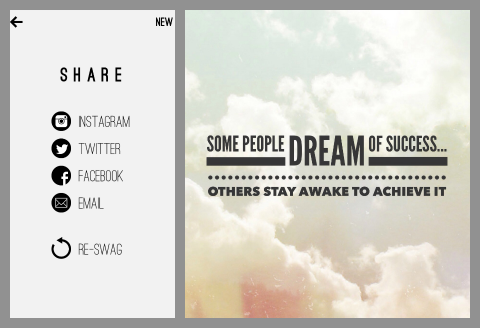
Jeśli zdecydujesz, że chcesz wprowadzić zmiany w bieżącym programie WordSwag, kliknij strzałkę wstecz i wprowadź zmiany. Powinieneś jednak wiedzieć, że WordSwag zawiera tylko jeden obraz i jego warstwy naraz. Gdy zaczniesz pracować nad nowym obrazem, stary zniknie.
Podsumowanie
Niezależnie od tego, czy masz doświadczenie w projektowaniu, czy nie, Canva, PicMonkey i WordSwag to przydatne narzędzia, które pozwalają szybko tworzyć i udostępniać obrazy w mediach społecznościowych. Nie musisz uczęszczać na studia ani oglądać długich samouczków YouTube, aby dowiedzieć się, jak z nich korzystać. Po prostu zagłęb się i eksperymentuj.
Co myślisz? Czy tworzysz własne obrazy w mediach społecznościowych? Czy użyłeś któregoś z tych narzędzi? Bardzo chcielibyśmy usłyszeć, co masz do powiedzenia. Proszę zostaw swój komentarz poniżej.
UWAGA OD REDAKCJI: ten artykuł został zmieniony, aby odzwierciedlić fakt, że WordSwag jest teraz płatną aplikacją.
